Page 1
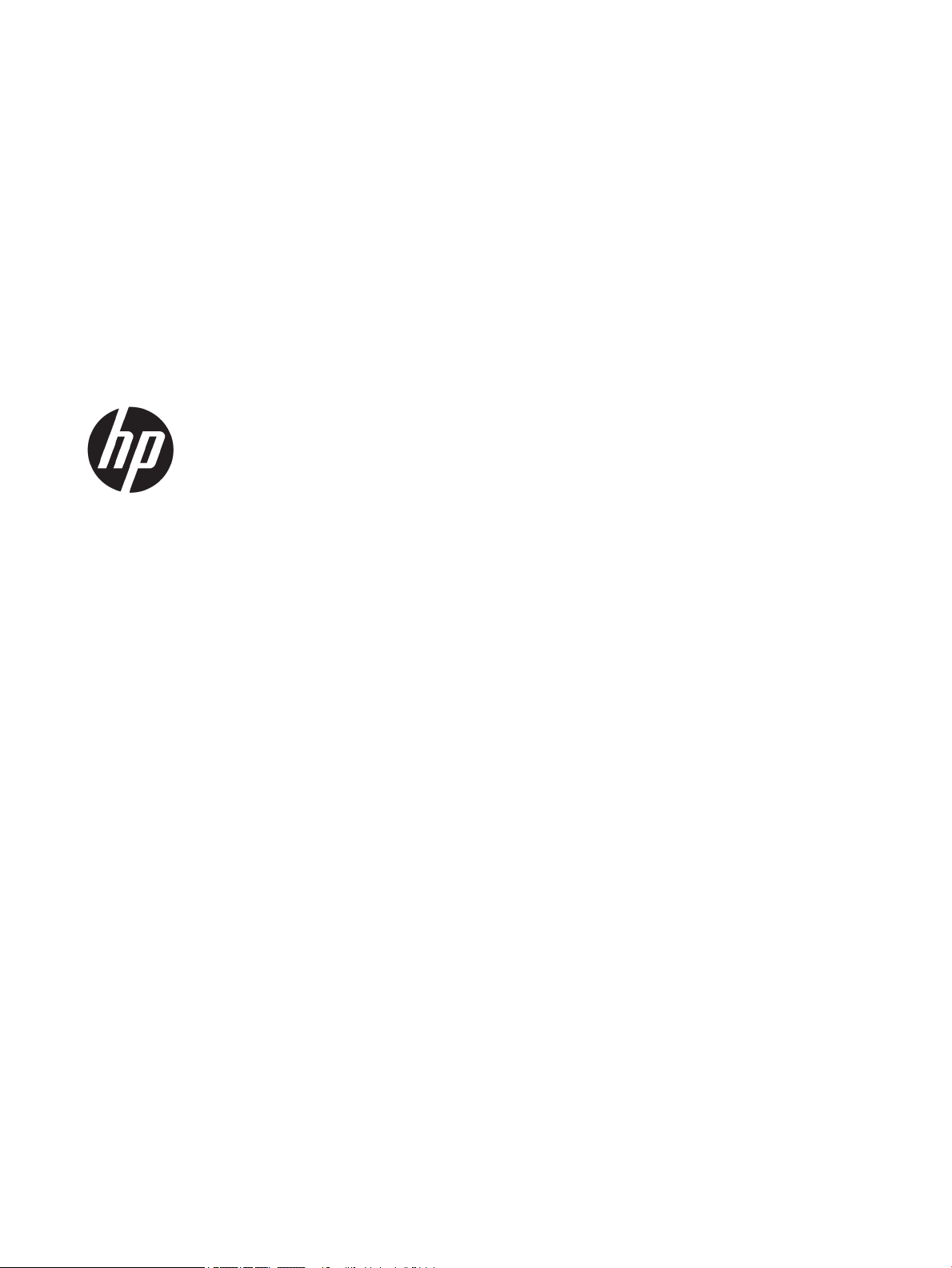
Manuel de l'utilisateur
Page 2
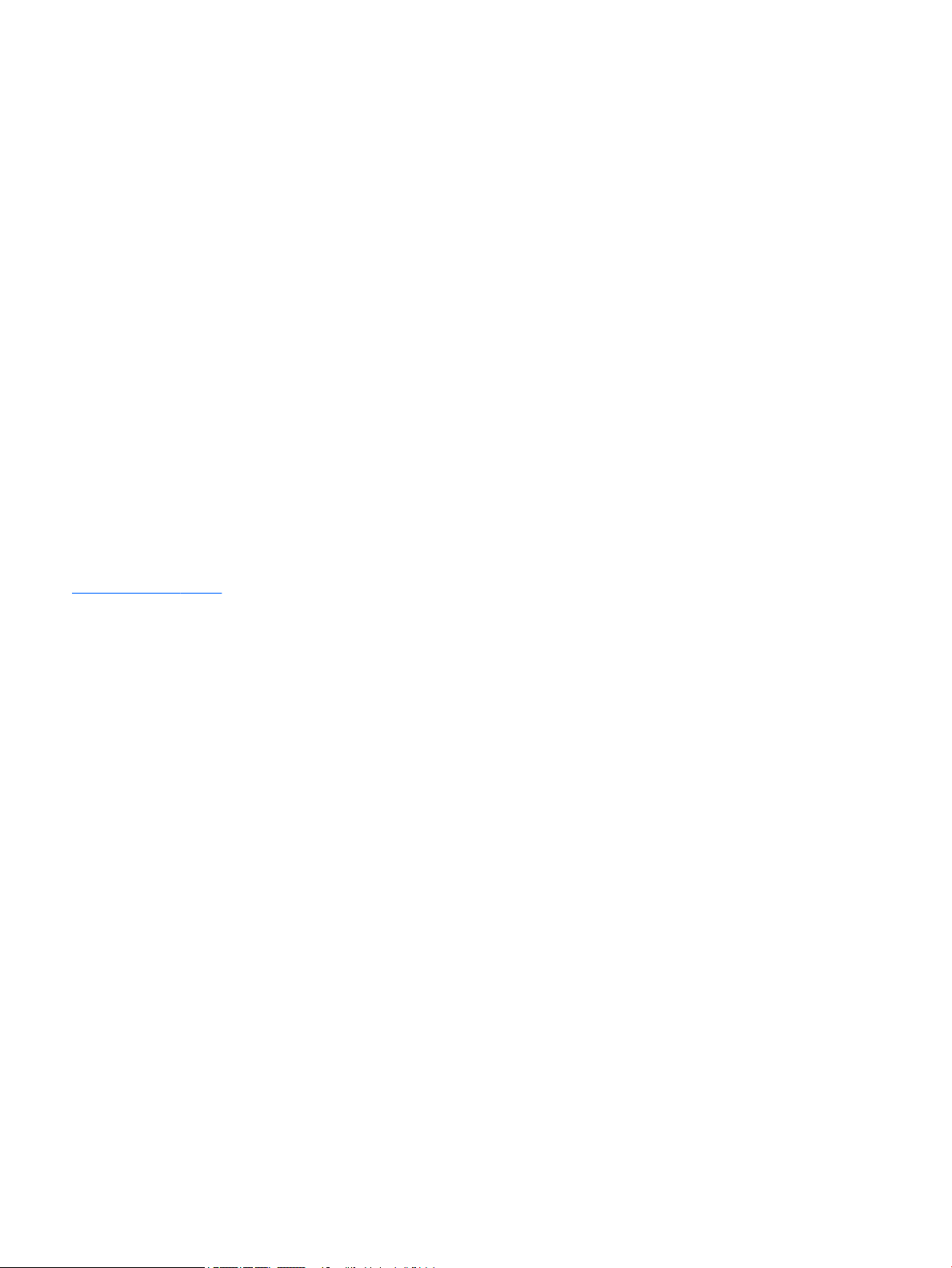
© Copyright 2017 HP Development Company,
L.P.
HDMI, le logo HDMI et High-Denition
Multimedia Interface sont des marques de
commerce ou des marques déposées de HDMI
Licensing LLC. Windows est une marque
commerciale déposée ou une marque
commerciale de Microsoft Corporation aux
États-Unis et/ou dans d'autres pays.
Les informations contenues dans le présent
document peuvent faire l'objet de
modications sans préavis. Les garanties
applicables aux produits et services HP sont
décrites dans les documents de garantie
expresse accompagnant ces produits et
services. Aucune partie du présent document
ne saurait être interprétée comme une garantie
supplémentaire. HP ne saurait être tenu
responsable des éventuelles erreurs
techniques ou d'édition contenues dans ce
guide, ni des omissions.
Informations sur le produit
Ce guide décrit les fonctionnalités qui sont
communes à la plupart des modèles. Certaines
fonctions peuvent ne pas être disponibles sur
votre produit. Pour accéder au manuel de
l'utilisateur le plus récent, accédez à la page
http://www.hp.com/support et sélectionnez
votre pays. Sélectionnez Trouver mon produit,
puis suivez les instructions à l'écran.
Première édition : juillet 2017
Référence du document : 926258-051
Page 3

À propos de ce guide
Ce guide fournit des informations sur les caractéristiques du moniteur, l'installation du moniteur, en utilisant
le logiciel et les spécications techniques.
AVERTISSEMENT ! Indique une situation dangereuse pouvant entraîner des blessures graves voire
mortelles.
ATTENTION : Indique une situation dangereuse pouvant entraîner des blessures mineures ou de gravité
modérée.
IMPORTANT : Indique les informations considérées comme importantes mais non dangereuses (par
exemple, des messages associés à des dommages matériels). Une notication alerte l'utilisateur que si une
procédure n'est pas scrupuleusement suivie, cela peut entraîner une perte de données ou une détérioration
du matériel ou des logiciels. Contient également des informations essentielles pour expliquer un concept ou
pour terminer une tâche.
REMARQUE : Contient des informations supplémentaires qui soulignent ou complètent les points
importants du texte principal.
CONSEIL : Fournit des conseils utiles pour terminer une tâche.
Ce produit intègre la technologie HDMI.
iii
Page 4

iv À propos de ce guide
Page 5
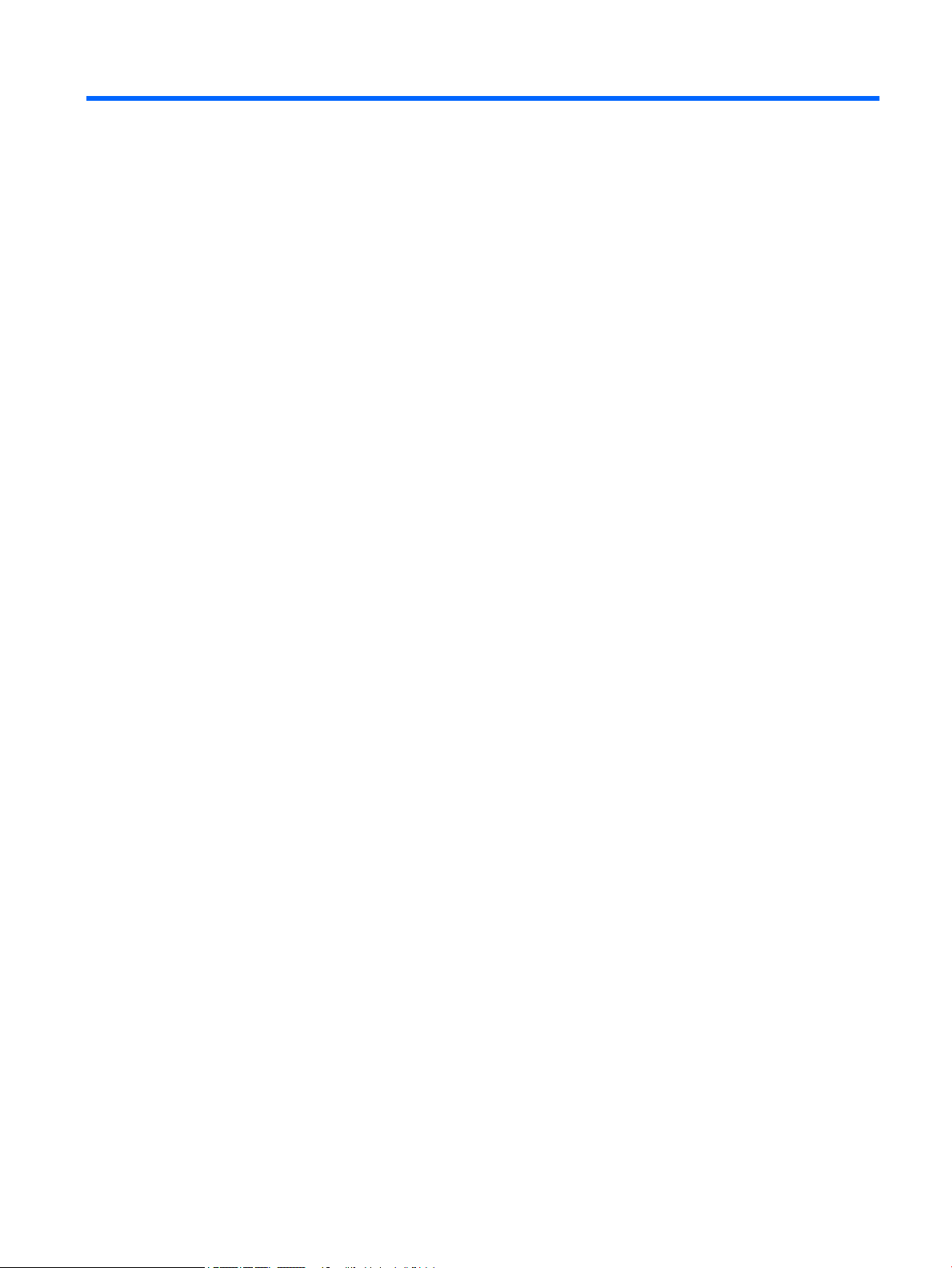
Sommaire
1 Mise en route ................................................................................................................................................ 1
Informations importantes sur la sécurité ............................................................................................................. 1
Composants et caractéristiques du produit .......................................................................................................... 2
Caractéristiques ................................................................................................................................... 2
Composants arrières et latéraux ........................................................................................................ 4
Commandes du panneau avant ........................................................................................................... 6
Installation du moniteur ........................................................................................................................................ 7
Fixation du socle du moniteur ............................................................................................................. 7
Branchement des câbles ..................................................................................................................... 8
Réglage du moniteur ......................................................................................................................... 13
Mise sous tension du moniteur ......................................................................................................... 15
Installation d'un verrou de sécurité .................................................................................................. 16
Montage du moniteur ........................................................................................................................ 16
Retrait du socle du moniteur .......................................................................................... 17
Fixation du support de montage VESA ........................................................................... 18
2 Fonctionnement du moniteur ....................................................................................................................... 19
Logiciels et utilitaires .......................................................................................................................................... 19
Fichier d'informations ....................................................................................................................... 19
Fichier de correspondance des couleurs (ICM) .................................................................................. 19
Installation des chiers INF et ICM ...................................................................................................................... 19
Installation à partir du disque optique (disponible dans certaines régions) .................................... 19
Téléchargement depuis Internet ....................................................................................................... 20
Utilisation du menu d'aichage à l'écran (OSD) .................................................................................................. 20
Aectation des boutons de fonction ................................................................................................................... 21
Caméra ................................................................................................................................................................. 22
Utilisation du mode Veille automatique .............................................................................................................. 23
Réglage du mode Faible lumière bleue ............................................................................................................... 23
3 Support et dépannage .................................................................................................................................. 24
Résolution des problèmes communs .................................................................................................................. 24
Utilisation de la fonction d'ajustement automatique (entrée analogique) ........................................................ 25
Amélioration de la qualité de l'image (entrée analogique) ................................................................................. 26
Verrouillage des boutons ..................................................................................................................................... 27
Contacter l'assistance technique ......................................................................................................................... 27
Avant d'appeler le service d'assistance technique .............................................................................................. 27
v
Page 6
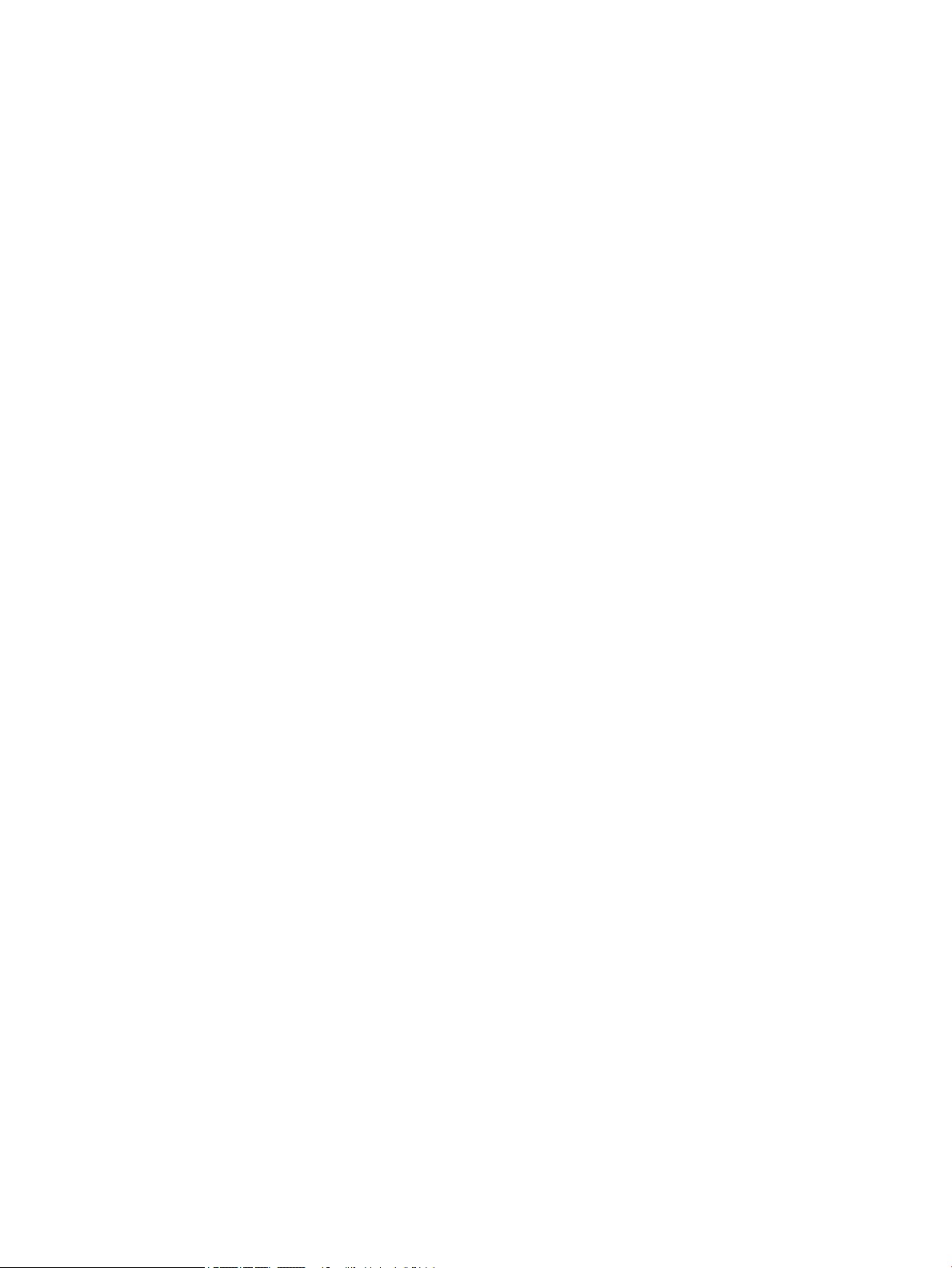
Emplacement du numéro de série et de référence du produit ........................................................................... 28
4 Entretien du moniteur .................................................................................................................................. 29
Directives d'entretien ........................................................................................................................................... 29
Nettoyage du moniteur ....................................................................................................................................... 29
Expédition du moniteur ....................................................................................................................................... 30
Annexe A Caractéristiques techniques ............................................................................................................. 31
Modèle 60,5 cm / 23,8 pouces ............................................................................................................................. 31
Modèle 68,5 cm / 27 pouces ................................................................................................................................ 32
Résolutions d'aichage prédénies .................................................................................................................... 32
Modèles de 60,5 cm/23,8 pouces et 68,5 cm/27 pouces ................................................................. 32
Modèles de 60,5 cm/23,8 pouces et 68,5 cm/27 pouces ................................................................. 33
Entrée dans les modes utilisateur ....................................................................................................................... 33
Fonction d'économie d'énergie ............................................................................................................................ 33
Annexe B Accessibilité .................................................................................................................................... 35
Technologies d'assistance pris en charge ........................................................................................................... 35
Contacter l'assistance technique ......................................................................................................................... 35
vi
Page 7
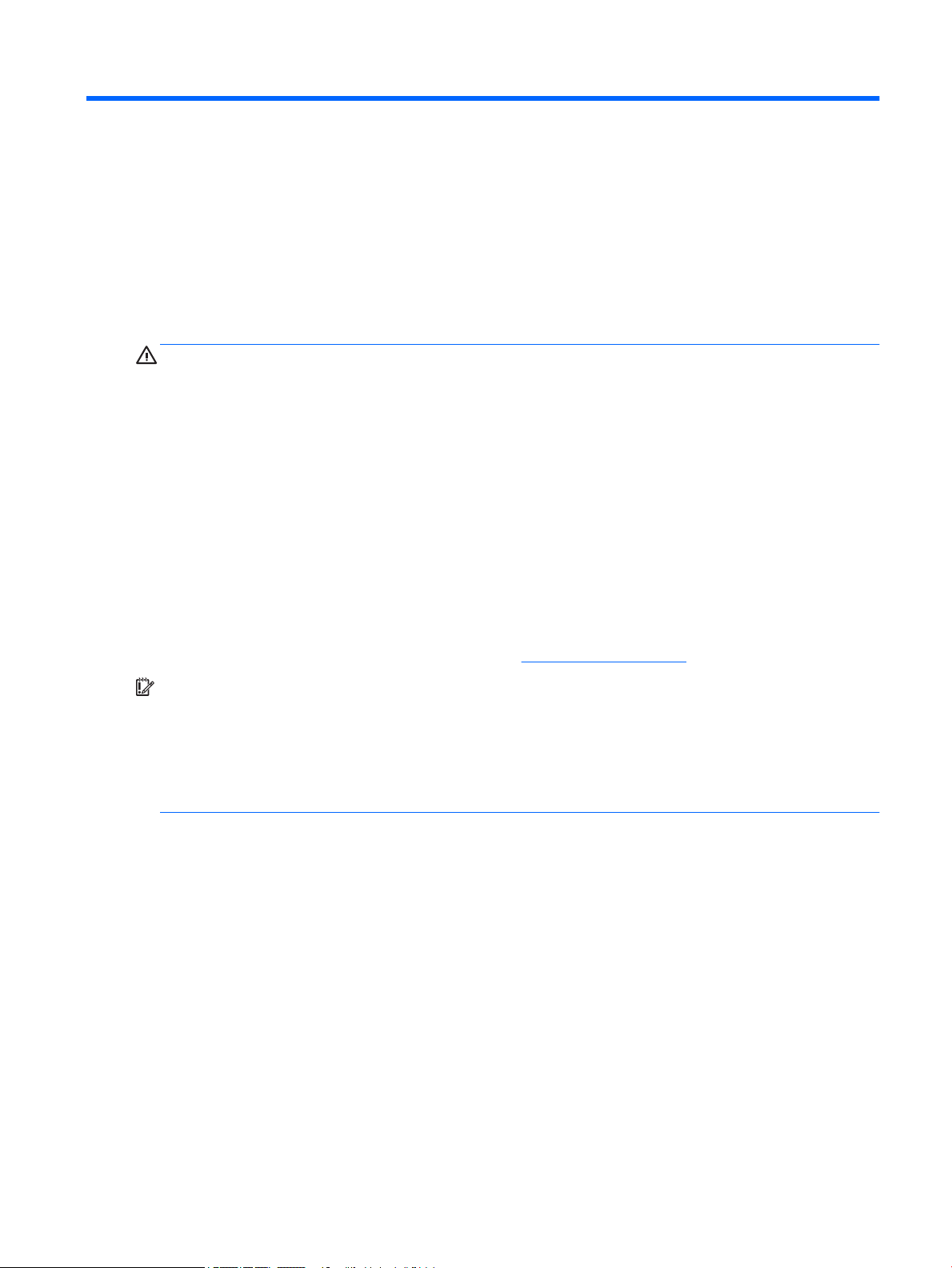
1 Mise en route
Informations importantes sur la sécurité
Un adaptateur et un cordon d'alimentation secteur peuvent être fournis avec le moniteur. Si vous vous servez
d'un autre cordon, utilisez uniquement une source d'alimentation et prise adaptées à cet écran. Pour plus
d'informations sur le jeu de cordons d'alimentation à utiliser avec le moniteur, reportez-vous aux
Informations sur le produit fournies sur votre disque optique ou dans la documentation incluse.
AVERTISSEMENT ! Pour réduire les risques de choc électrique ou de détérioration du matériel :
• Branchez le cordon d'alimentation sur une prise secteur facilement accessible.
• Mettez l'ordinateur hors tension en débranchant le cordon d'alimentation de la prise secteur.
• Si le cordon d'alimentation dispose d'une che tripolaire, branchez-le sur une prise tripolaire reliée à la terre.
Ne désactivez pas la broche de mise à la terre du cordon d'alimentation, en branchant un adaptateur bipolaire
par exemple. La broche de mise à la terre constitue un élément de sécurité essentiel.
Pour votre sécurité, ne placez rien sur le cordon d'alimentation ou sur tout autre câble. Arrangez-les de telle
façon que personne ne puisse accidentellement les piétiner ou trébucher dessus. Ne tirez pas sur les cordons
et câbles. Lors du débranchement du cordon d'une prise secteur, saisissez le cordon par la
Pour réduire les risques de blessures graves, lisez le manuel Sécurité et ergonomie du poste de travail. Il décrit
la conguration du poste de travail, la posture, ainsi que les conditions de sécurité et de travail appropriées
pour les utilisateurs d'ordinateurs. Le manuel Sécurité et ergonomie du poste de travail contient également
d'importantes informations sur la sécurité mécanique et électrique. Le manuel Sécurité et ergonomie du poste
de travail est également disponible en ligne à l'adresse http://www.hp.com/ergo.
che.
IMPORTANT : Pour protéger le moniteur et l'ordinateur, branchez tous les cordons d'alimentation de
l'ordinateur et de ses périphériques (par exemple un moniteur, une imprimante, un scanner) sur un dispositif
de protection contre les surtensions tel qu'une prise multiple ou UPS (alimentation sans coupure). Les prises
multiples n'orent pas toutes une protection contre les surtensions ; les prises multiples doivent indiquer
spéciquement qu'elles ont cette capacité. Utilisez une prise multiple pour laquelle le fabricant ore une
garantie de remplacement en cas de dommages, de manière à pouvoir remplacer l'équipement si la protection
contre les surtensions s'avérait défectueuse.
Utilisez des meubles de taille appropriée et conçus pour soutenir correctement votre écran à cristaux liquides
HP.
Informations importantes sur la sécurité 1
Page 8
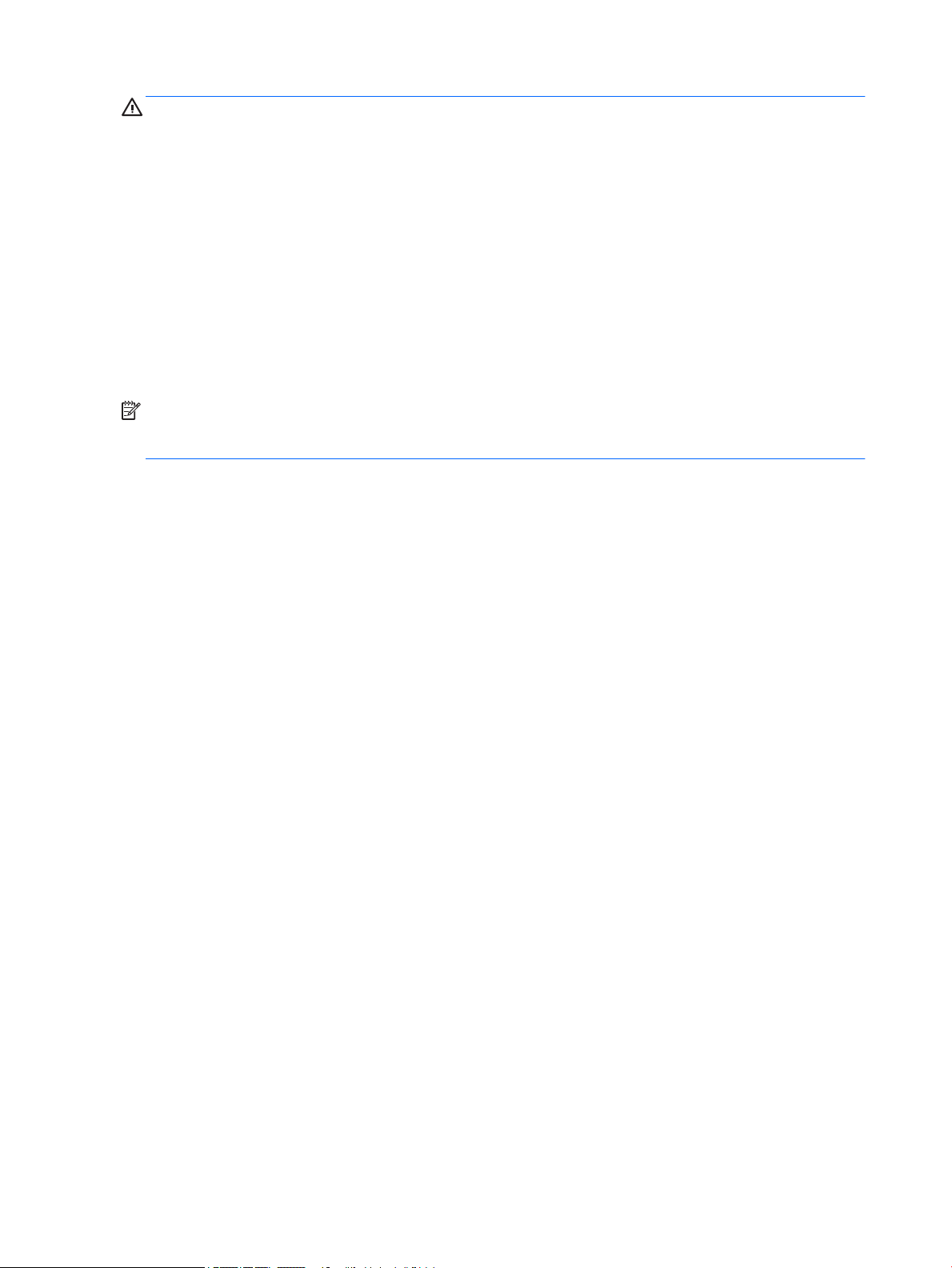
AVERTISSEMENT ! Les écrans à cristaux liquides qui sont placés de manière inappropriée sur des
commodes, des bibliothèques, des étagères, des bureaux, des haut-parleurs ou des tiroirs pourraient tomber
et entraîner des blessures.
Acheminez tous les cordons et câbles connectés à l'écran à cristaux liquides de manière à ce qu'ils ne puissent
pas être tirés, attrapés ou arrachés.
Veillez à ce que l'intensité totale en ampères des appareils branchés sur la prise électrique n'excède pas
l'intensité nominale de la prise, et que l'intensité totale en ampères des appareils branchés sur le cordon
d'alimentation n'excède pas l'intensité nominale du cordon. Vériez les valeurs mentionnées sur l'étiquette
des capacités électriques an de déterminer l'intensité nominale (AMPS ou A) de chaque appareil.
Installez le moniteur près d'une prise secteur à laquelle vous pouvez accéder facilement. Déconnectez le
moniteur en saisissant la che d'une main ferme et en la retirant de la prise secteur. Ne déconnectez jamais le
moniteur en tirant sur le cordon d'alimentation.
Ne laissez pas tomber le moniteur et ne le placez pas sur une surface instable.
REMARQUE : Ce produit est adapté au divertissement. Veillez à placer l'écran dans un environnement
lumineux et contrôlé an d'éviter les interférences avec la lumière et les surfaces lumineuses environnantes
qui pourraient entraîner des reets gênants sur l'écran.
Composants et caractéristiques du produit
Caractéristiques
Ce manuel présente les caractéristiques des moniteurs suivants :
●
Moniteur disposant d'une diagonale d'écran de 60,5 cm (23,8 pouces) d'une résolution de 1920 x 1080,
avec prise en charge des résolutions inférieures ; inclut la mise à l'échelle personnalisée pour une taille
d'image maximale tout en conservant le taux d'origine
●
Moniteur disposant d'une diagonale d'écran de 68,5 cm (27 pouces) d'une résolution de 1920 x 1080,
avec prise en charge des résolutions inférieures ; inclut la mise à l'échelle personnalisée pour une taille
d'image maximale tout en conservant le taux d'origine
Voici quelques caractéristiques de l'écran :
●
Écran antireet avec rétroéclairage LED
●
Skype Entreprise – caméra en incrustation certiée et microphone pour la collaboration en ligne
(certains modèles)
●
Angle large favorisant le visionnage en position assise, debout ou de côté
●
Possibilité de régler l'inclinaison
●
Possibilité de faire pivoter le panneau du moniteur de l'orientation paysage en orientation portrait
●
Possibilité de réglage de l'angle de rotation et de la hauteur
●
Socle amovible permettant divers montages du moniteur
●
Entrées vidéo DisplayPort et VGA (câbles fournis)
●
Une entrée vidéo HDMI (High-Denition Multimedia Interface) (câble non fourni)
●
Concentrateur USB 3.0 avec un port en amont (vers l'ordinateur) et deux ports en aval (vers des
périphériques USB)
●
Câble USB BM vers AM fourni pour relier le concentrateur USB du moniteur au connecteur USB de
l'ordinateur (modèle de 23,8 pouces uniquement)
2 Chapitre 1 Mise en route
Page 9
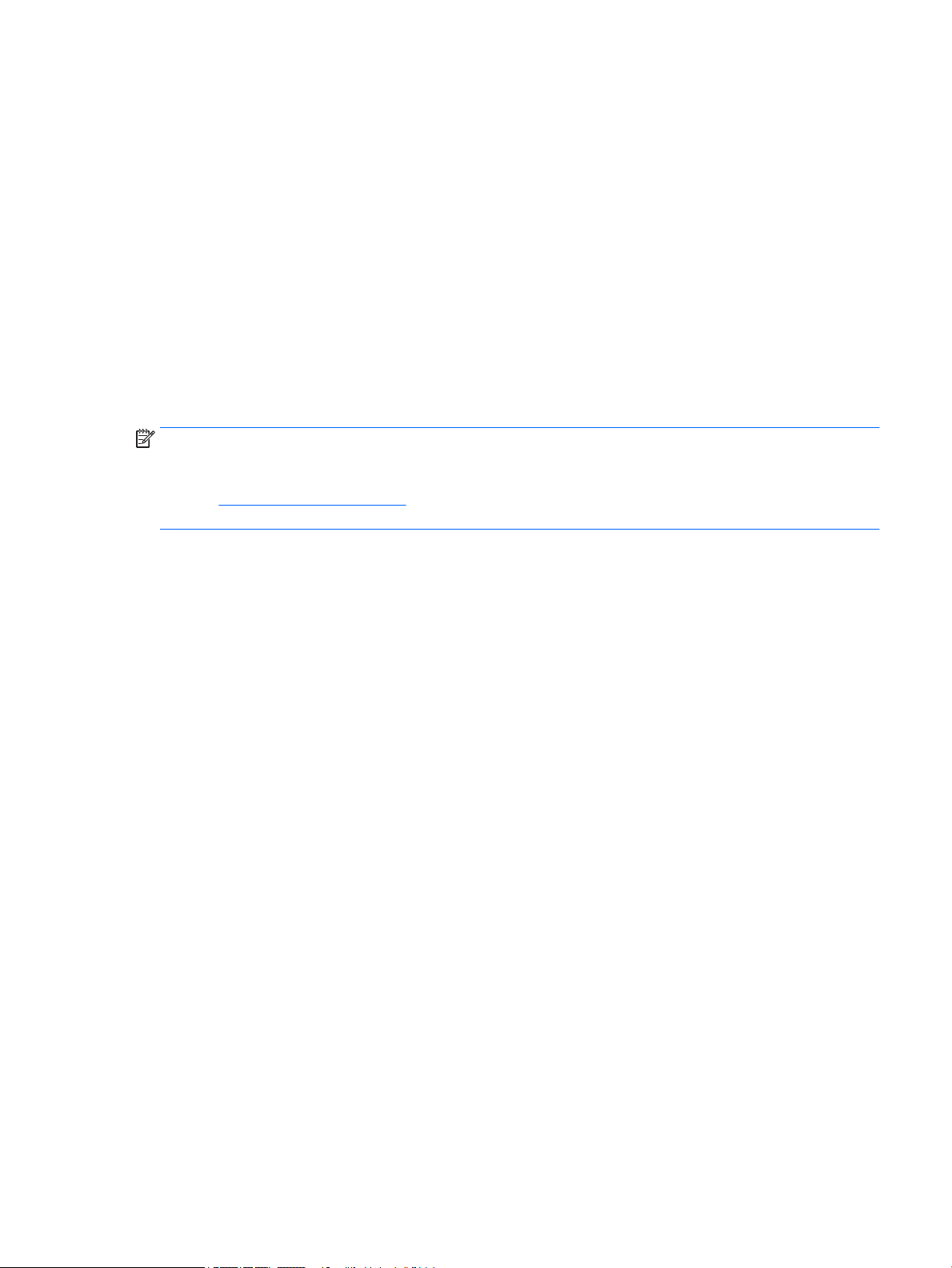
●
Câble USB CM vers AM fourni pour relier le concentrateur USB du moniteur au connecteur USB de
l'ordinateur (modèle de 27 pouces uniquement)
●
Fonction Plug and Play, si celle-ci est prise en charge par votre système d'exploitation
●
Emplacement de sécurité à l'arrière du moniteur pour câble antivol optionnel
●
Réglages à l'écran (On-Screen Display, OSD) en plusieurs langues facilitant le réglage et l'optimisation de
l'écran
●
Logiciel HP Display Assistant pour ajuster les réglages du moniteur et activer la fonction antivol
●
Logiciel CyberLink YouCam
●
Protection de contenu numérique à bande passante élevée (HDCP) sur toutes les entrées numériques
●
Disque optique comprenant le logiciel, la documentation du produit et les pilotes du moniteur (fourni
avec le moniteur dans certaines régions)
●
Fonction d'économie d'énergie répondant aux exigences de réduction de la consommation électrique
REMARQUE : Pour obtenir des informations sur la sécurité et les réglementations, reportez-vous aux
Informations sur le produit fournies sur votre disque optique (si celui-ci est inclus) ou dans la documentation
fournie avec votre produit. Pour obtenir des mises à jour du manuel de l'utilisateur de votre produit, rendezvous sur http://www.hp.com/support. Sélectionnez Trouver mon produit, puis suivez les instructions à
l'écran.
Composants et caractéristiques du produit 3
Page 10
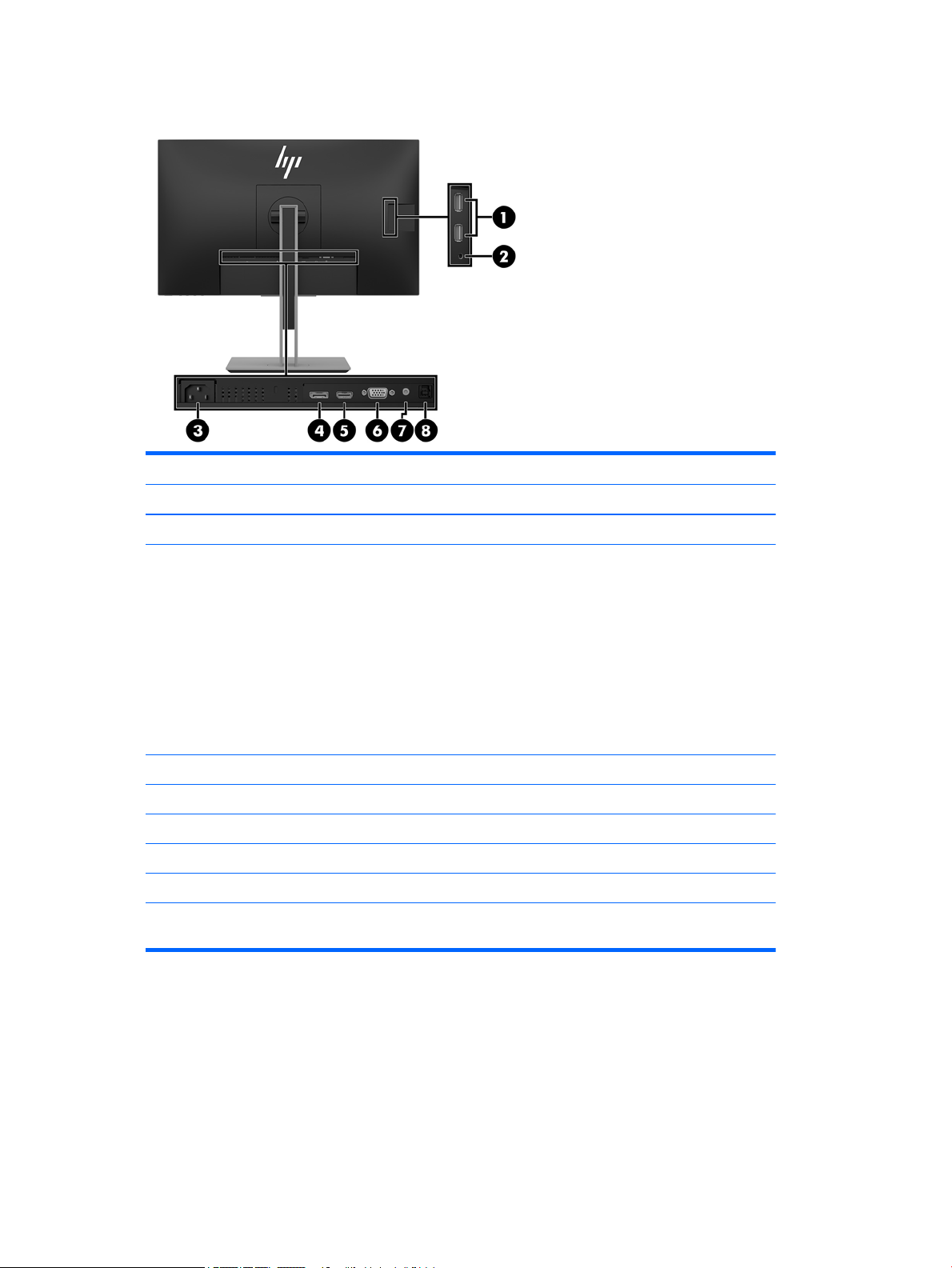
Composants arrières et latéraux
Modèle de 23,8 pouces
Composant Fonction
1 Ports USB (2) Permettent de connecter des périphériques USB.
2 Prise casque pour sortie audio Permet de connecter des haut-parleurs stéréo avec
alimentation, un casque, des écouteurs ou un câble audio de
télévision en option.
AVERTISSEMENT ! Pour réduire le risque de lésions, réduisez
le volume avant d'utiliser un casque, des écouteurs ou un microcasque. Pour obtenir des informations supplémentaires sur la
sécurité, reportez-vous au document Informations sur le
produit fourni sur le disque optique, si ce dernier est inclus avec
votre produit.
REMARQUE : Le branchement d'un périphérique sur la prise du
casque entraîne la désactivation des haut-parleurs du moniteur.
3 Connecteur d'alimentation Permet de connecter un cordon d'alimentation.
4 Port DisplayPort Permet de connecter un câble DisplayPort à l'appareil source.
5 Port HDMI Permet de connecter un câble HDMI à l'appareil source.
6 Port VGA Permet de connecter un câble VGA à l'appareil source.
7 Port de connexion d'entrée audio Connecte le câble audio au moniteur.
8 Port USB 3.0 en amont Permet de relier l'appareil source et le moniteur à l'aide d'un
4 Chapitre 1 Mise en route
câble USB de Type-B.
Page 11
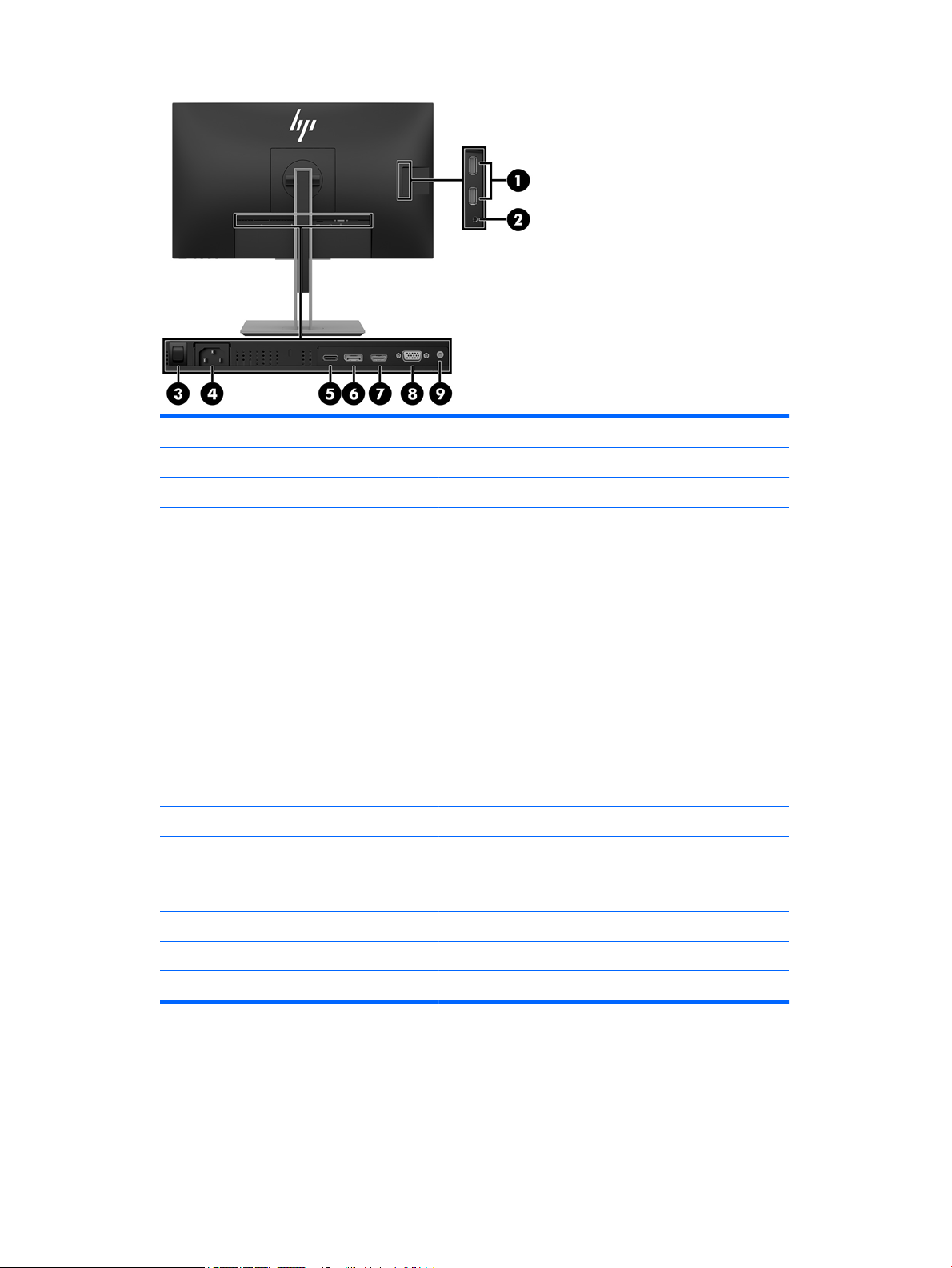
Modèle de 27 pouces
Composant Fonction
1 Ports USB (2) Permettent de connecter des périphériques USB.
2 Prise casque pour sortie audio Permet de connecter des haut-parleurs stéréo avec
alimentation, un casque, des écouteurs ou un câble audio de
télévision en option.
AVERTISSEMENT ! Pour réduire le risque de lésions, réduisez
le volume avant d'utiliser un casque, des écouteurs ou un microcasque. Pour obtenir des informations supplémentaires sur la
sécurité, reportez-vous au document Informations sur le
produit fourni sur le disque optique, si ce dernier est inclus avec
votre produit.
REMARQUE : Le branchement d'un périphérique sur la prise du
casque entraîne la désactivation des haut-parleurs du moniteur.
3 Interrupteur principal Permet d'allumer ou d'éteindre l'écran.
REMARQUE : Mettre l'interrupteur en position éteinte mettra
le moniteur dans son état d'alimentation le plus faible lorsqu'il
n'est pas en cours d'utilisation.
4 Connecteur d'alimentation Permet de connecter un cordon d'alimentation.
5 Port USB Type-C Permet de relier l'appareil source et le moniteur à l'aide d'un
câble USB CM—CM ou CM-AM.
6 Port DisplayPort Permet de connecter un câble DisplayPort à l'appareil source.
7 Port HDMI Permet de connecter un câble HDMI à l'appareil source.
8 Port VGA Permet de connecter un câble VGA à l'appareil source.
9 Port de connexion d'entrée audio Connecte le câble audio au moniteur.
Composants et caractéristiques du produit 5
Page 12
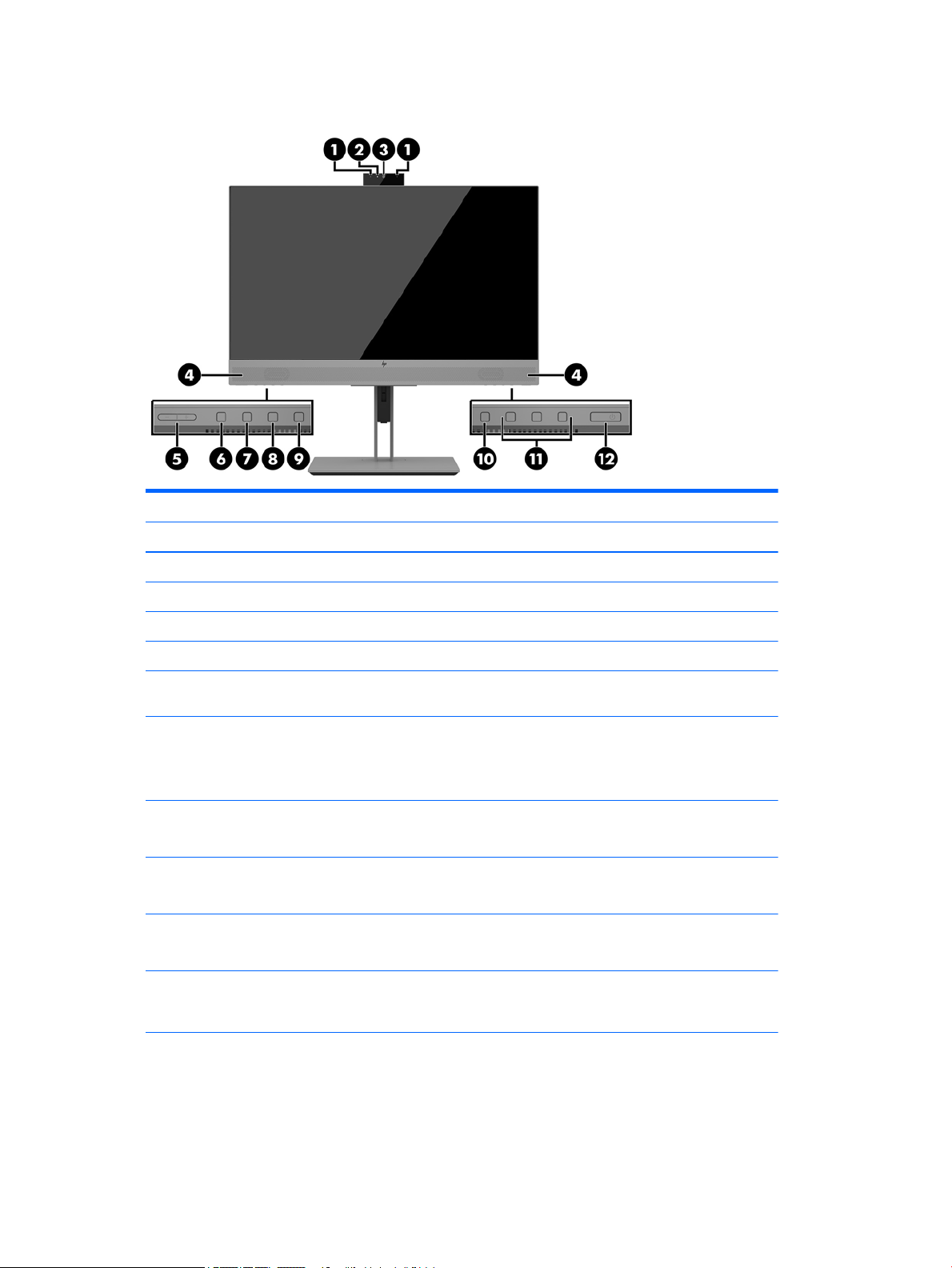
Commandes du panneau avant
Modèles de 23,8 pouces et 27 pouces
Composant Fonction
1 Microphones de la caméra Vous permettent de participer à une visioconférence.
2 Voyant de la caméra On (activé) : La caméra est en cours d'utilisation.
3 Lentille de la webcam Transmet votre image au cours d'une visioconférence.
4 Haut-parleurs Transmettent l'audio de l'entrée audio.
5 Bouton +/- (Plus/Moins) Appuyez sur (+) ou (-) pour augmenter ou diminuer le volume des haut-
parleurs.
6 Bouton Répondre/Appeler Appuyez pour répondre ou passer un appel.
S'allume en vert lorsque vous êtes en ligne.
Un voyant vert et un voyant rouge clignotent lors d'un appel entrant.
7 Bouton Muet du
microphone
8 Bouton Muet des haut-
parleurs
9 Bouton Refuser/Raccrocher Appuyez pour refuser ou mettre n à un appel.
10 Bouton Menu Permet d'ouvrir le menu OSD, de sélectionner un élément du menu OSD ou
11 Boutons de fonction Utilisez ces boutons pour naviguer dans le menu d'aichage à l'écran (OSD)
Appuyez pour activer ou désactiver le son du microphone de la caméra.
S'allume en orange lorsque le microphone est désactivé.
Appuyez pour activer ou désactiver le son des haut-parleurs de la webcam.
S'allume en orange lorsque les haut-parleurs sont désactivés.
Un voyant vert et un voyant rouge clignotent lors d'un appel entrant.
de fermer le menu OSD. Un voyant est allumé au-dessus du bouton Menu
lorsque le menu OSD est ouvert.
selon les indicateurs situés au-dessus des boutons activés lorsque le menu
d'aichage à l'écran (OSD) est ouvert.
6 Chapitre 1 Mise en route
Page 13

Modèles de 23,8 pouces et 27 pouces
Composant Fonction
12 Interrupteur d'alimentation Appuyez sur l'interrupteur pour allumer ou éteindre l'écran. Le voyant
REMARQUE : Pour voir un simulateur du menu OSD, visitez le site HP Customer Self-Repair Services Media
Library à l'adresse suivante : http://www.hp.com/go/sml.
Installation du moniteur
Fixation du socle du moniteur
IMPORTANT : Pour éviter d'endommager l'écran, ne touchez pas la surface de l'écran LCD. La pression sur le
panneau peut entraîner la non-uniformité des couleurs ou la désorientation des cristaux liquides. Si cela se
produit, l'écran ne pourra reprendre son état normal.
REMARQUE : Vous pouvez recongurer les boutons de fonction dans le
menu OSD pour sélectionner rapidement les opérations plus couramment
utilisées. Consultez la section Aectation des boutons de fonction
à la page 21 pour en savoir plus.
d'alimentation situé au-dessus de l'interrupteur est allumé lorsque le
moniteur est sous tension.
1. Placez le moniteur face vers le bas sur une surface plane recouverte d'un tissu sec et propre.
2. Faites glisser le bord supérieur de la plaque de montage du socle sous le rebord supérieur de l'encoche
située à l'arrière du panneau (1).
3. Insérez le bord inférieur de la plaque de montage du socle dans l'encoche jusqu'à ce que celle-ci
s'enclenche (2).
4. Le loquet est libéré lorsque le socle est correctement enclenché.
Installation du moniteur 7
Page 14

Branchement des câbles
REMARQUE : Le moniteur est livré avec certains câbles. Tous les câbles mentionnés dans cette section ne
sont pas forcément fournis avec le moniteur.
1. Placez l'écran près de l'ordinateur, dans un endroit pratique et bien ventilé.
2. Avant de brancher les câbles, acheminez-les à travers le trou prévu à cet eet au centre du socle.
3. Connectez un câble vidéo.
REMARQUE : Les entrées recevant un signal vidéo valide sont détectées automatiquement par l'écran.
Vous pouvez sélectionner les entrées en appuyant sur le bouton Menu pour accéder au menu de réglage
à l'écran (OSD) et en sélectionnant Contrôle des entrées.
●
Branchez une extrémité du câble VGA au connecteur VGA situé à l'arrière du moniteur et l'autre
extrémité au connecteur VGA de l'appareil source.
8 Chapitre 1 Mise en route
Page 15
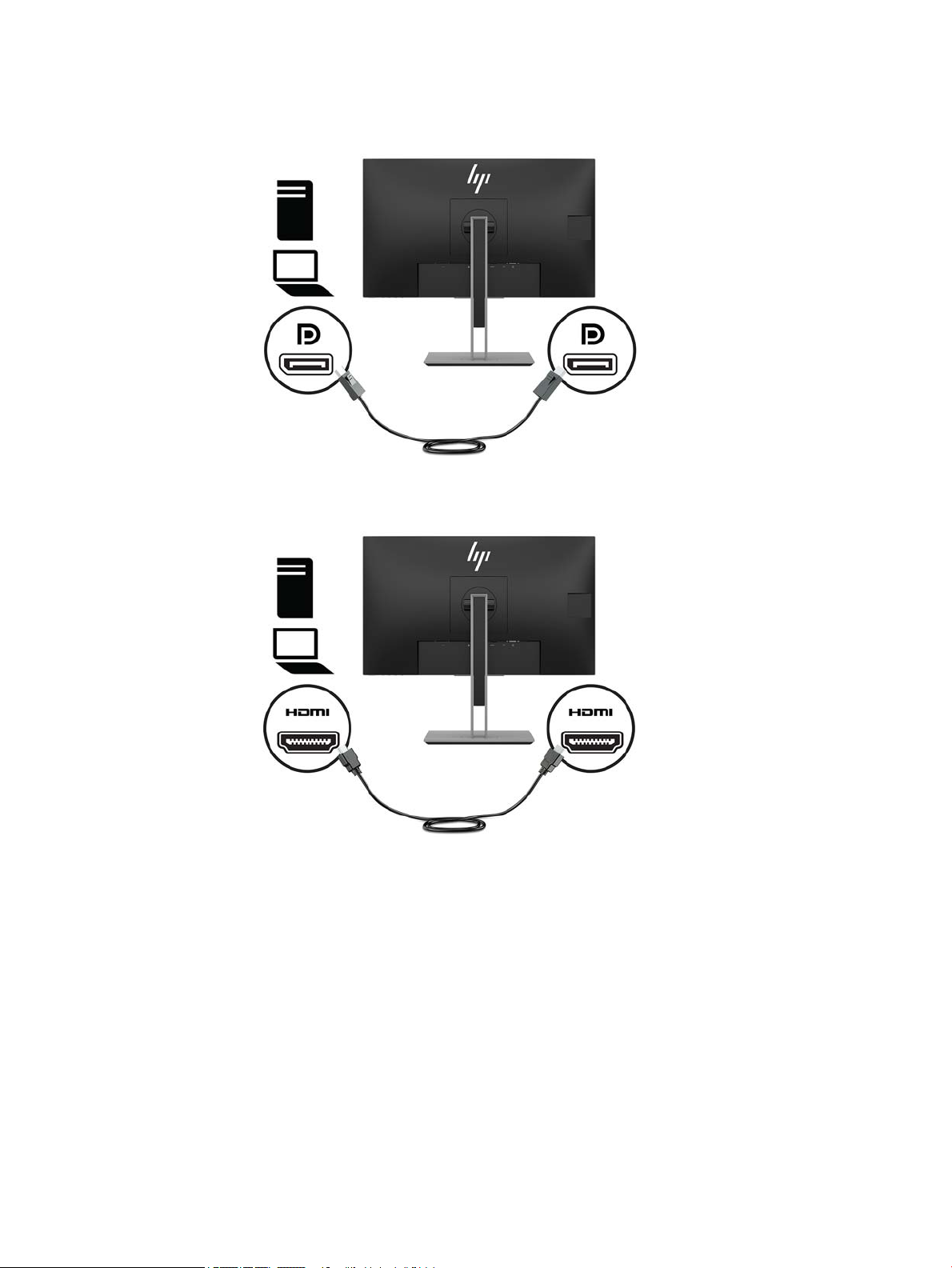
●
Branchez une extrémité du câble DisplayPort au port d'entrée DisplayPort situé à l'arrière du
moniteur et l'autre extrémité au port DisplayPort de l'appareil source.
●
Raccordez une extrémité du câble HDMI (non fourni) au port HDMI situé à l'arrière du moniteur et
l'autre extrémité au port HDMI de l'appareil source.
Installation du moniteur 9
Page 16

4. Connectez un câble USB CM vers CM (non fourni) au port USB Type C. Ensuite, branchez le connecteur
Type M au port USB en aval du périphérique source.
REMARQUE : Le câble USB CM vers CM fournit une alimentation électrique allant jusqu'à 15 W (5 V, 3 A).
5. Branchez un câble au port USB en amont situé à l'arrière du moniteur (fournit une transaction de
données pour aicher des ports USB Type-A).
●
Branchez le connecteur Type-C du câble USB en amont sur le port USB en amont situé à l'arrière du
moniteur. Ensuite, branchez le connecteur Type-A du câble au port USB en aval du périphérique
source (modèle de 27 pouces uniquement).
10 Chapitre 1 Mise en route
Page 17

6. Branchez le connecteur Type-B du câble USB en amont sur le port USB en aval situé à l'arrière du
moniteur. Puis branchez le connecteur Type-A du câble au port USB en aval situé sur le périphérique
source. (modèle de 23,8 pouces uniquement)
7. Pour activer le son des haut-parleurs du moniteur, branchez une extrémité du câble audio (non fourni
avec le moniteur) à la prise d'entrée audio du moniteur et l'autre extrémité à la prise de sortie audio de
l'appareil source.
Installation du moniteur 11
Page 18

8. Branchez une extrémité du cordon d'alimentation au connecteur d'alimentation situé à l'arrière du
moniteur, et l'autre extrémité à une prise secteur.
AVERTISSEMENT ! Pour réduire les risques de choc électrique ou de détérioration du matériel :
Ne désactivez pas la prise de terre du cordon d'alimentation. La prise de terre est un élément de sécurité
essentiel.
Branchez le cordon d'alimentation dans une prise secteur mise à la terre à laquelle vous pouvez accéder
facilement et à tout moment.
Mettez l'équipement hors tension en débranchant le cordon d'alimentation de la prise secteur.
Pour votre sécurité, ne placez rien sur le cordon d'alimentation ou sur tout autre câble. Arrangez-les de
telle façon que personne ne puisse accidentellement les piétiner ou trébucher dessus. Ne tirez pas sur
les cordons et câbles. Saisissez le cordon par la
de la prise secteur.
che lorsque vous débranchez le cordon d'alimentation
12 Chapitre 1 Mise en route
Page 19

Réglage du moniteur
1. Inclinez l'écran vers l'avant ou vers l'arrière pour l'installer dans une position confortable, au niveau des
yeux.
2. Faites pivoter le panneau du moniteur vers la gauche ou la droite pour obtenir un meilleur angle de
visionnage.
Installation du moniteur 13
Page 20

3. Réglez la hauteur de l'écran de votre station de travail sur une position confortable. Le bord supérieur de
la face avant du moniteur ne doit pas dépasser le niveau des yeux. Un écran bénéciant d'une position
basse et inclinée est en général plus confortable pour les utilisateurs porteurs de lentilles de contact.
L'écran doit être repositionné en fonction de la posture que vous adoptez au cours de votre journée de
travail.
4. Vous pouvez faire pivoter le panneau du moniteur de l'orientation paysage à l'orientation portrait en
fonction de votre utilisation.
a. Réglez le moniteur en position pleine hauteur et inclinez le panneau du moniteur pour le ramener à
la position d'inclinaison complète (1).
b. Faites pivoter le panneau du moniteur de 90° dans le sens inverse des aiguilles d'une montre de
l'orientation paysage à l'orientation portrait (2).
ATTENTION : Si le moniteur n'est pas en position pleine hauteur et en pleine inclinaison lors de la
rotation, le coin inférieur droit du panneau du moniteur entrera en contact avec le socle et risquera
d'endommager le moniteur.
14 Chapitre 1 Mise en route
Page 21

REMARQUE : Pour aicher des informations sur l'écran en mode portrait, vous devez installer le
logiciel HP Display Assistant présent sur le CD de logiciels et de documentation ou le télécharger sur
www.hp.com/support. Le menu OSD peut également pivoter en mode portrait. Pour faire pivoter le
menu OSD, accédez à ce dernier en appuyant sur le bouton Menu situé sur la face avant, puis
sélectionnez OSD Control (Contrôle OSD) dans le menu, puis OSD Rotation (Faire pivoter OSD).
Mise sous tension du moniteur
1. Appuyez sur le bouton d'alimentation de l'ordinateur pour le mettre sous tension.
2. Appuyez sur le bouton d'alimentation situé en bas du moniteur pour mettre ce dernier sous tension.
ATTENTION : Notez que l'image rémanente peut être endommagée si la même image statique est aichée
sur un moniteur après 12 heures consécutives ou plus de non-utilisation. Pour éviter de tels dommages à
votre écran, veillez à toujours activer un économiseur d'écran ou à éteindre le moniteur si ce dernier doit
rester inutilisé pendant une période prolongée. La rémanence d'image est un état qui peut se produire sur
tous les écrans LCD. Les dommages d'image rémanente sur le moniteur ne sont pas couverts par la garantie.
REMARQUE : Si le bouton d'alimentation ne répond pas, la fonction de verrouillage du bouton d'alimentation
est peut-être activée. Pour désactiver cette fonction, maintenez enfoncé le bouton d'alimentation du
moniteur pendant 10 secondes.
REMARQUE : Vous pouvez désactiver le voyant d'alimentation dans le menu OSD. Appuyez sur le bouton
Menu du panneau avant du moniteur, puis sélectionnez Commande d'alimentation > Voyant d'alimentation
> Non.
Lorsque le moniteur est sous tension, un message État du moniteur s'aiche pendant cinq secondes. Le
message indique à quelle entrée correspond le signal actif actuel, l'état du réglage de la mise en source du
commutateur automatique (activé ou désactivé ; le paramètre par défaut est Activé), la résolution de l'écran
actuelle préréglée et la résolution de l'écran recommandée.
L'écran recherche automatiquement une entrée active dans les entrées de signal et utilise celle-ci pour
l'aichage.
Installation du moniteur 15
Page 22

Installation d'un verrou de sécurité
Vous pouvez attacher le moniteur à un objet xe à l'aide d'un câble de sécurité optionnel disponible chez HP.
Montage du moniteur
L'écran peut être xé sur un mur, un bras pivotant ou tout autre dispositif de montage.
REMARQUE : Cet appareil peut être utilisé avec un support de montage mural de spécication UL ou CSA.
ATTENTION : Le moniteur est compatible avec les trous de montage de 100 mm de la norme industrielle
VESA. Quatre vis de 4 mm de diamètre, d'un pas de 0,7 et de 10 mm de long seront nécessaires pour xer une
solution de montage d'un autre fabricant sur le panneau du moniteur. Des vis plus longues peuvent
endommager le panneau du moniteur. Il est important de vérier que la solution de montage du fabricant
tiers est conforme à la norme VESA et conçue pour supporter le poids du moniteur. Pour un fonctionnement
optimal, il est essentiel d'utiliser les câbles d'alimentation et vidéo fournis avec le moniteur.
16 Chapitre 1 Mise en route
Page 23

Retrait du socle du moniteur
Vous pouvez retirer le socle du moniteur en vue de xer ce dernier au mur, sur un bras pivotant ou un autre
accessoire de montage.
ATTENTION : Avant de commencer à démonter le moniteur, assurez-vous qu'il est éteint et que tous les
câbles sont déconnectés.
1. Déconnectez et retirez tous les câbles du moniteur.
2. Placez le moniteur face vers le bas sur une surface plane recouverte d'un tissu sec et propre.
3. Poussez le loquet situé au centre inférieur du moniteur vers le haut (1).
4. Soulevez le bas du socle jusqu'à ce que la plaque de montage se dégage de l'encoche du panneau (2).
5. Faites glisser le socle pour le dégager de l'encoche.
Installation du moniteur 17
Page 24

Fixation du support de montage VESA
1. Retirez les quatre vis des orices VESA situés à l'arrière du panneau du moniteur.
2. Installez la plaque de montage au mur ou au bras pivotant de votre choix en utilisant les quatre vis qui
ont été retirées des orices VESA à l'arrière du panneau du moniteur.
18 Chapitre 1 Mise en route
Page 25

2 Fonctionnement du moniteur
Logiciels et utilitaires
Le disque optique (si celui-ci est livré avec le moniteur) contient des chiers que vous pouvez installer sur
votre ordinateur. Si vous n'avez pas d'une unité optique, vous pouvez télécharger les chiers en vous rendant
http://www.hp.com/support.
sur
●
Fichier INF (Information)
●
Fichiers ICM (Image Color Matching) (un pour chaque espace couleur calibré)
●
Le logiciel HP Display Assistant
Fichier d'informations
Le chier INF dénit les ressources qu'utilisent les systèmes d'exploitation Windows® pour assurer la
compatibilité entre le moniteur et la carte graphique de l'ordinateur.
Ce moniteur est prêt à l'emploi (compatible avec la fonctionnalité « Plug and Play » de Microsoft Windows) et
fonctionnera correctement sans que vous ayez besoin d'installer au préalable le chier INF. Pour pouvoir
utiliser la fonctionnalité Plug and Play du moniteur, il faut que la carte graphique de l'ordinateur soit
conforme à la norme VESA DDC2 et que le moniteur se connecte directement à la carte graphique. La fonction
Plug & Play ne fonctionne pas si vous disposez de connecteurs de type BNC distincts ou de gaines/boîtes de
dérivation.
Fichier de correspondance des couleurs (ICM)
Les chiers ICM sont des chiers de données utilisés par les applications graphiques an de garantir une
bonne correspondance des couleurs entre l'écran et une imprimante ou un scanner. Ce chier est activé à
partir de programmes graphiques qui prennent cette fonctionnalité en charge.
REMARQUE : Le prol couleur ICM est déni conformément au format spécié par l'ICC (International Color
Consortium).
Installation des chiers INF et ICM
Une fois que vous déterminer que vous avez besoin d'une mise à jour, utilisez l'une des méthodes suivantes
pour installer les chiers.
Installation à partir du disque optique (disponible dans certaines régions)
Pour installer les chiers INF et ICM à partir du disque :
1. Introduisez le disque optique dans l'unité optique de l'ordinateur. Le menu du disque optique s'aiche.
2. Aichez le chier HP Monitor Software Information (Informations du logiciel du moniteur HP).
3. Sélectionnez Install Monitor Driver Software (Installer le pilote du moniteur).
4. Suivez les instructions à l'écran.
5. Vériez dans le volet Aichage du Panneau de conguration Windows que la résolution et la fréquence
de rafraîchissement sont correctes.
Logiciels et utilitaires 19
Page 26

Téléchargement depuis Internet
Si votre ordinateur ou périphérique source n'est pas pourvu d'une unité optique, vous pouvez télécharger la
dernière version des chiers INF et ICM depuis le site Web d'assistance HP relatif aux écrans.
1. Rendez-vous sur http://www.hp.com/support.
2. Sélectionnez Pilotes et Logiciels.
3. Suivez les instructions à l'écran pour sélectionner votre moniteur et télécharger le logiciel.
Utilisation du menu d'aichage à l'écran (OSD)
Utilisez le menu OSD pour congurer les paramètres de l'image à l'écran en fonction de vos préférences. Vous
pouvez accéder et congurer le menu OSD à l'aide des boutons situés sur le panneau du moniteur.
Pour accéder au menu OSD et eectuer des réglages, procédez comme suit :
1. Si l'écran n'est pas encore sous tension, appuyez sur le bouton d'alimentation du panneau avant pour
l'allumer.
2. Pour accéder au menu OSD, appuyez sur l'un des quatre boutons du panneau pour activer les boutons.
Appuyez ensuite sur le bouton Menu pour ouvrir le menu d'aichage à l'écran (OSD).
3. Utilisez les trois boutons de fonction pour naviguer, sélectionner et congurer les options du menu. Les
noms des boutons à l'écran dépendent du menu ou sous-menu actif.
Le tableau suivant répertorie les sélections du menu incluses dans le menu OSD principal.
Menu principal Description
Luminosité Règle le niveau de luminosité de l'écran. La valeur par défaut est 90.
Contraste Permet de régler le contraste de l'image. La valeur par défaut est 80.
Réglage des couleurs Sélectionne et ajuste la couleur de l'écran.
Contrôle des entrées Sélectionne le signal d'entrée vidéo.
Réglage de l'image Règle l'image aichée.
Réglage audio Règle les paramètres audio.
Commande
d'alimentation
Contrôle de menu Permet de régler l'aichage à l'écran (OSD) et les commandes des boutons de fonction.
Gestion Permet de régler les paramètres DDC/CI, de sélectionner la langue et de rétablir les paramètres par défaut
Informations Permet de sélectionner et d'aicher des informations importantes concernant le moniteur.
Quitter Quitte l'écran du menu OSD.
Permet de modier les paramètres d‘alimentation.
pour tous les réglages du menu OSD.
20 Chapitre 2 Fonctionnement du moniteur
Page 27

Aectation des boutons de fonction
Appuyez sur l'un des quatre boutons de fonction de la face avant pour les activer et aicher les icônes sur
ceux-ci. Les icônes de boutons et fonctions par défaut sont aichées ci-dessous.
Bouton Fonction
1 Menu Permet d'ouvrir le menu principal d'aichage à l'écran (OSD).
2 Informations
(Bouton de fonction 3 attribuable)
3 Mode d'aichage
(Bouton de fonction 2 attribuable)
4 Entrée active suivante
(Bouton de fonction 1 attribuable)
Pour une entrée numérique, permet d'ouvrir le menu d'informations.
Pour une entrée VGA, permet d'activer le réglage automatique qui
optimise la qualité de l'image.
Permet de régler la luminosité de l'écran pour un aichage agréable.
Permet de passer de la source d'entrée du moniteur à l'entrée active
suivante.
Vous pouvez modier les valeurs par défaut des boutons de fonction de manière à pouvoir accéder
rapidement aux options de menu fréquemment utilisées lorsque ceux-ci sont activés.
Pour assigner une commande à un bouton de fonction :
1. Appuyez sur l'un des quatre boutons de la face avant an de les activer, puis appuyez sur le bouton Menu
pour ouvrir le menu d'aichage à l'écran (OSD).
2. Dans le menu d'aichage à l'écran (OSD), sélectionnez Contrôle de menu > Assign Buttons (Aecter les
boutons), puis sélectionnez l'une des options disponibles pour le bouton que vous souhaitez congurer.
REMARQUE : Vous pouvez uniquement assigner une commande aux trois boutons de fonction. Vous ne
pouvez pas recongurer le bouton Menu ou le bouton d'alimentation.
Aectation des boutons de fonction 21
Page 28

Caméra
Lorsque Skype Entreprise est installé sur votre appareil source externe, vous pouvez utiliser la caméra du
moniteur comme suit :
●
●
●
●
Pour ouvrir la caméra, appuyez dessus pour la déverrouiller.
Pour fermer la caméra, appuyez dessus jusqu'à ce qu'elle se verrouille.
Eectuer des vidéoconférences
Envoyer et recevoir des messages instantanés
Programmer des réunions
Maintenir la sécurité des conversations
22 Chapitre 2 Fonctionnement du moniteur
Page 29

Utilisation du mode Veille automatique
Ce moniteur prend en charge une option OSD appelée Mode veille automatique ; celle-ci vous permet
d'activer ou de désactiver l'état d'alimentation réduite de l'aichage. Lorsque le mode veille automatique est
activé (activé par défaut), le moniteur entre dans un état d'alimentation réduite lorsque le PC hôte indique un
mode d'alimentation basse (absence de signal de synchronisation horizontale ou verticale).
Lorsque le moniteur entre en mode de consommation réduite (mode veille), celui-ci devient noir, le
rétroéclairage est éteint et le voyant d'alimentation devient orange. Le moniteur utilise moins de 0,5 W
lorsqu'il se trouve dans ce mode d'alimentation réduite. Le moniteur sort du mode veille lorsque le PC hôte
envoie un signal actif au moniteur (par exemple, si vous activez la souris ou le clavier).
Vous pouvez désactiver le mode veille automatique dans le menu d'aichage à l'écran (OSD). Appuyez sur l'un
des quatre boutons de fonction de la face avant an d'activer ces derniers, puis appuyez sur le bouton Menu
pour ouvrir le menu d'aichage à l'écran (OSD).
1. Dans le menu OSD, sélectionnez Commande d'alimentation.
2. Sélectionnez Mode d'alimentation.
3. Sélectionnez Performance, puis sélectionnez Enregistrer et retour pour retourner au menu de
commande d'alimentation.
4. Sélectionnez Contrôle de l'alimentation.
5. Sélectionnez Mode veille automatique.
6. Sélectionnez Désactivé.
Réglage du mode Faible lumière bleue
La diminution de la lumière bleue émise par l'écran réduit l'exposition de vos yeux à cette lumière. Le
moniteur HP est doté d'un paramètre permettant de réduire la lumière bleue et de d'obtenir une image plus
relaxante et moins stimulante lors de la lecture de contenus sur l'écran. Pour régler votre moniteur à une
luminosité d'aichage confortable, procédez comme suit.
Pour régler l'intensité de la lumière bleue de l'écran :
1. Dans le menu OSD, sélectionnez Contrôle des couleurs.
2. Sélectionnez Modes d'aichage.
3. Sélectionnez le paramètre souhaité :
●
Faible lumière bleue : certié TUV. Réduit la lumière bleue pour plus de confort pour les yeux
●
Nuit : règle le moniteur à la lumière bleue la plus faible pour réduire l'impact sur le sommeil
●
Lecture : optimise la lumière bleue et la luminosité pour l'aichage à l'intérieur
4. Sélectionnez Enregistrer et retour pour enregistrer votre conguration et fermer le menu Modes
d'aichage. Sélectionnez Annuler si vous ne souhaitez pas enregistrer votre conguration.
5. Sélectionnez Quitter dans le menu principal.
AVERTISSEMENT ! Pour réduire les risques de blessures graves, lisez le manuel Sécurité et ergonomie du
poste de travail. Il décrit la conguration du poste de travail, la posture, ainsi que les conditions de sécurité et
de travail appropriées pour les utilisateurs d'ordinateurs. Le manuel Sécurité et ergonomie du poste de travail
contient également d'importantes informations sur la sécurité mécanique et électrique. Le Guide de sécurité
et ergonomie du poste de travail est en ligne à l'adresse http://www.hp.com/ergo.
Utilisation du mode Veille automatique 23
Page 30

3 Support et dépannage
Résolution des problèmes communs
Le tableau suivant répertorie les problèmes potentiels et la cause probable de chaque problème, et suggère
des solutions.
Problème Cause possible Solution
L'écran est vide ou la vidéo
clignote.
La carte vidéo n'est pas compatible. Ouvrez le menu OSD et sélectionnez le menu Commande
L'image apparaît oue,
imprécise, ou trop sombre.
Aucun son ne sort des hautparleurs ou faible volume des
haut-parleurs.
Le cordon d'alimentation est
débranché.
Le moniteur est mis hors tension. Appuyez sur le bouton d'alimentation situé sur la face avant.
Le câble vidéo n'est pas branché
correctement.
Le système est en mode veille. Appuyez sur n'importe quelle touche du clavier ou remuez la
La luminosité est trop faible. Ouvrez le menu OSD et sélectionnez Luminosité pour régler
La commande de volume est baissée. Réglez la commande de volume située en bas à gauche sur le
Le volume a été désactivé. Appuyez vers le haut sur la commande du volume pour
Le volume est réduit dans le menu
OSD.
Branchez le cordon d'alimentation.
REMARQUE : Si le bouton d'alimentation ne répond pas,
maintenez-le enfoncé pendant 10 secondes pour désactiver
la fonction Verrouillage du bouton d'alimentation.
Branchez le câble vidéo correctement. Consultez la section
Branchement des câbles à la page 8 pour en savoir plus.
souris quitter le mode veille.
d'entrée. Réglez Entrée activation automatique sur
Désactivé et sélectionnez manuellement l'entrée.
l'échelle de luminosité comme souhaité.
panneau avant.
rétablir le son.
Ouvrez le menu OSD et sélectionnez Commande audio >
Volume, puis réglez l'échelle du volume.
Le message Vérier le câble
vidéo apparaît à l'écran.
Le message Signal entrée
hors limites est aiché sur
l'écran.
Le moniteur est éteint mais il
ne semble pas être entré en
mode veille.
24 Chapitre 3 Support et dépannage
Des écouteurs sont branchés. Débranchez les écouteurs. Les haut-parleurs sont désactivés
lorsque les écouteurs sont branchés.
Le câble vidéo du moniteur n'est pas
branché.
Les valeurs de la résolution vidéo
et/ou la fréquence de
rafraîchissement sont supérieures à
celles prises en charge par votre
moniteur.
La fonction d'économie d'énergie du
moniteur est désactivée.
Reliez l'ordinateur et l'écran à l'aide du câble de signal vidéo
approprié. Assurez-vous que l'ordinateur est éteint durant le
raccordement du câble vidéo.
Modiez les paramètres pour être conformes à ceux pris en
charge par l'écran. Consultez la section Résolutions
d'aichage prédénies à la page 32 pour en savoir plus.
Ouvrez le menu OSD et sélectionnez Commande
d'alimentation > Mode Veille automatique et réglez la veille
automatique sur Activé.
Page 31
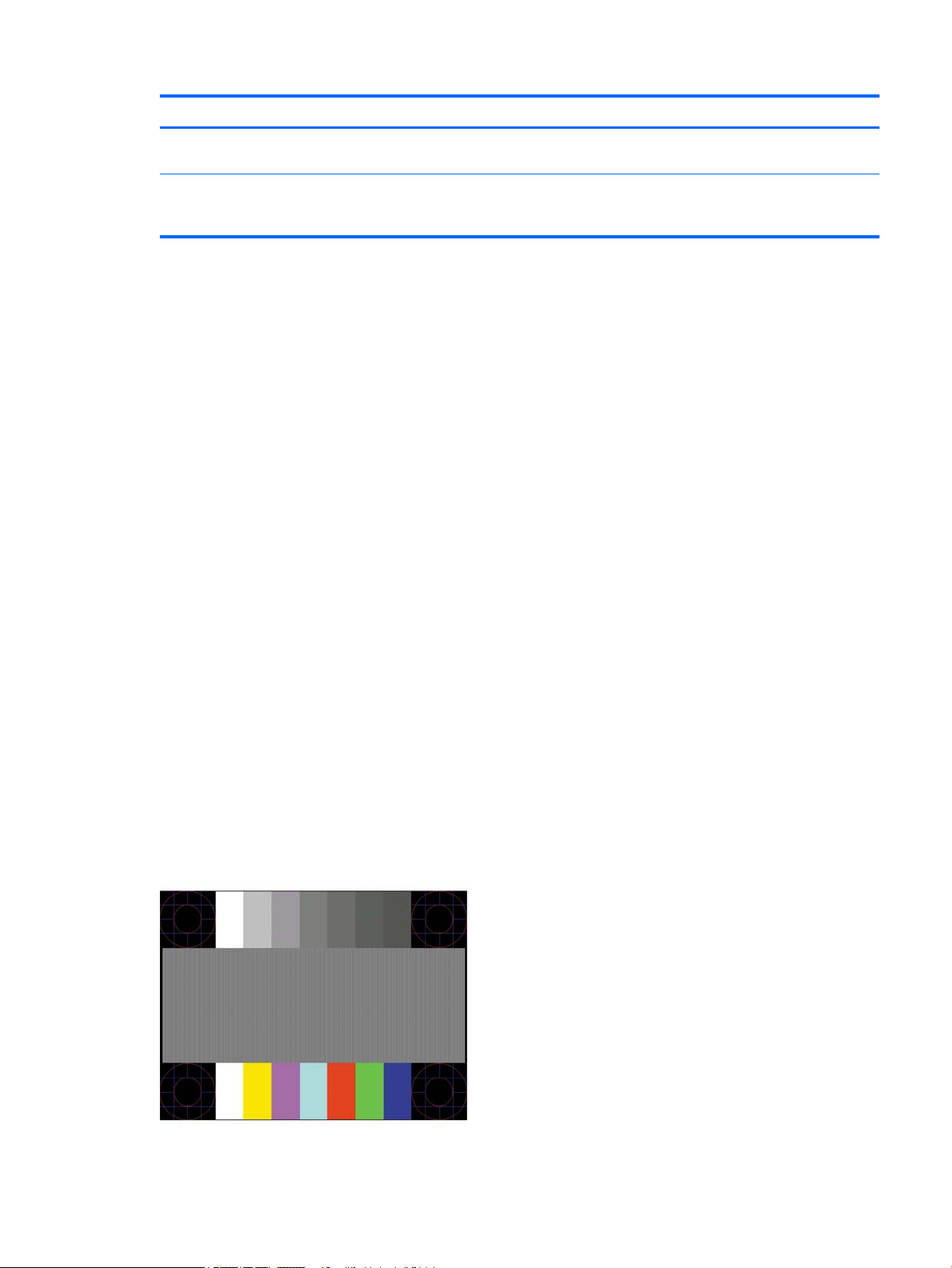
Problème Cause possible Solution
Le message Verrouillage de
l'aichage s'aiche.
Le message Verrouillage de
l'interrupteur
d'alimentation s'aiche.
La fonction Verrouillage OSD du
moniteur est activée.
La fonction Verrouillage du bouton de
mise sous tension du moniteur est
activée.
Maintenez le bouton Menu sur la face avant enfoncé pendant
10 secondes pour déverrouiller le menu OSD.
Pour déverrouiller la fonction de verrouillage du bouton
d'alimentation, maintenez celui-ci enfoncé pendant 10
secondes.
Utilisation de la fonction d'ajustement automatique (entrée analogique)
Lors de la première conguration de votre moniteur, réinitialisation des paramètres d'usine de l'ordinateur ou
modication de la résolution du moniteur, la fonction d'ajustement automatique s'amorce automatiquement
et essaie d'optimiser votre écran pour vous.
Vous pouvez également optimiser à tout moment les performances de l'écran pour l'entrée VGA (analogique)
grâce au menu de réglage automatique du menu OSD et en utilisant le logiciel utilitaire des modèles de
réglage automatique sur le disque fourni (certains modèles uniquement).
N'utilisez pas de cette procédure si le moniteur n'est pas branché à une entrée VGA. Si le moniteur est branché
à une entrée VGA (analogique), cette procédure peut corriger les conditions de qualité d'image suivantes :
●
Mise au point oue ou manquant de netteté
●
Dédoublement de l'image, apparition de stries ou eets d'ombrage sur l'écran
●
Légères barres verticales
●
Minces lignes de délement à l'horizontale
●
Image décalée
Pour utiliser la fonction de réglage automatique :
1. Laissez le moniteur chauer pendant 20 minutes avant de procéder au réglage.
2. Appuyez sur le bouton Menu, puis sélectionnez Réglage de l'image > Réglage automatique dans le
menu OSD. Si le résultat n'est pas satisfaisant, poursuivez la procédure.
3. Sélectionnez Open Auto-Adjustment Utility (Ouvrir l'utilitaire de réglage automatique) fourni sur le
disque optique, s'il est inclus avec votre moniteur. La mire servant à la conguration apparaît à l'écran.
4. Appuyez sur la touche Echap ou toute autre touche du clavier pour quitter la mire de test.
Utilisation de la fonction d'ajustement automatique (entrée analogique) 25
Page 32

REMARQUE : Le logiciel utilitaire des modèles d'ajustement automatique peut être téléchargé sur
http://www.hp.com/support.
Amélioration de la qualité de l'image (entrée analogique)
Deux commandes OSD peuvent être réglées pour améliorer la qualité de l'image : Horloge et Phase
(disponibles dans le menu OSD).
REMARQUE : Les commandes Horloge et Phase sont ajustables uniquement lors de l'utilisation d'une entrée
(VGA) analogique. Ces commandes ne sont pas ajustables pour les entrées numériques.
Le réglage Horloge doit être ajusté en premier puisque le réglage Phase dépend du réglage Horloge principal.
Servez-vous de ces commandes lorsque la fonction d'ajustement automatique ne fournit pas une image
satisfaisante.
●
Horloge : Permet d'augmenter ou de diminuer la valeur an de réduire les barres verticales et
horizontales qui apparaissent en arrière-plan de l'écran.
●
Phase : Permet d'augmenter ou de diminuer la valeur an de réduire le scintillement ou le ou visible.
REMARQUE : Lorsque vous utilisez les commandes, vous obtiendrez de meilleurs résultats avec l'utilitaire
d'ajustement automatique fourni sur le disque.
Si l'image se déforme lors du réglage des valeurs Clock (Horloge) et Phase, continuez le réglage jusqu'à ce que
la distorsion disparaisse. Pour restaurer les réglages par défaut, sélectionnez Yes (Oui) dans le menu Factory
Reset (Réglage usine) du réglage à l'écran (OSD).
Pour supprimer les barres verticales (Horloge) :
1. Appuyez sur le bouton Menu situé sur la face avant de l'écran pour ouvrir le menu OSD, puis sélectionnez
Image Control (Contrôle de l'image).
2. Sélectionnez Clock and Phase (Horloge et Phase).
3. Utilisez les boutons de fonction situés sur la face avant du moniteur aichant les icônes de direction
(haut et bas) pour supprimer les barres verticales. Appuyez lentement sur les boutons an de ne pas
manquer le point d'ajustement optimal.
4. Après avoir ajusté l'Horloge, si des scintillements, tremblements ou barres apparaissent à l'écran,
procédez au réglage de la Phase.
Pour supprimer les scintillements ou tremblements (Phase) :
1. Appuyez sur le bouton Menu situé sur la face avant de l'écran pour ouvrir le menu OSD, puis sélectionnez
Image Control (Contrôle de l'image).
2. Sélectionnez Clock and Phase (Horloge et Phase).
26 Chapitre 3 Support et dépannage
Page 33

3. Appuyez sur les boutons de fonction situés sur la face avant du moniteur aichant les icônes de
direction (haut et bas) pour supprimer le scintillement ou le ou visible. Des distorsions ou
tremblements peuvent subsister en fonction de l'ordinateur ou de la carte contrôleur graphique
installée.
Pour corriger la position de l'écran (Position horizontale ou verticale) :
1. Appuyez sur le bouton Menu situé sur la face avant de l'écran pour ouvrir le menu OSD, puis sélectionnez
Image Position (Position de l'image).
2. Appuyez sur les boutons de fonction situés sur la face avant du moniteur aichant les icônes de
direction (haut et bas) pour régler correctement la position de l'image dans la zone d'aichage du
moniteur. La position horizontale décale l'image vers la gauche ou la droite ; tandis que la position
verticale décale l'image vers le haut ou le bas.
Verrouillage des boutons
Maintenir le bouton d'alimentation ou Menu enfoncé pendant 10 secondes verrouillera les fonctionnalités des
boutons. Vous pouvez restaurer ces fonctionnalités en appuyant à nouveau sur les boutons durant dix
secondes. Cette fonctionnalité est uniquement disponible lorsque l'écran est sous tension, qu'il aiche un
signal actif et lorsque le menu OSD est fermé.
Contacter l'assistance technique
Pour obtenir des informations supplémentaires quant à l'utilisation de votre moniteur, rendez-vous sur
http://www.hp.com/support. Sélectionnez Recherche de votre produit, puis suivez les instructions à l'écran.
Pour résoudre un problème matériel ou logiciel, rendez-vous sur http://www.hp.com/support. Utilisez ce site
pour obtenir des informations supplémentaires sur votre produit, y compris les liens vers les forums de
discussion et les instructions relatives à la résolution des problèmes. Vous pouvez également obtenir les
informations sur la manière de contacter HP et de soumettre une demande d'assistance.
REMARQUE : Le manuel d'utilisation du moniteur, le matériel de référence et les pilotes sont disponibles sur
http://www.hp.com/support.
Avant d'appeler le service d'assistance technique
Si vous n'arrivez pas à résoudre un problème après avoir consulté les astuces de dépannage de cette section,
vous devrez peut-être appeler le service d'assistance technique. Lors de votre appel, gardez les informations
et éléments suivants à portée de main :
●
Numéro de modèle du moniteur
●
Numéro de série du moniteur
Verrouillage des boutons 27
Page 34

●
La date d'achat indiquée sur la facture
●
Conditions dans lesquelles le problème est survenu
●
Les messages d'erreur reçus
●
La conguration matérielle
●
Nom et version du matériel et des logiciels que vous utilisez
Emplacement du numéro de série et de référence du produit
Les numéros de série et la référence se trouvent sur une étiquette située à l'arrière du panneau du moniteur.
Ces numéros peuvent vous être utiles lorsque vous contactez HP à propos du moniteur.
REMARQUE : Vous devrez peut-être faire pivoter partiellement le panneau du moniteur pour lire l'étiquette.
28 Chapitre 3 Support et dépannage
Page 35

4 Entretien du moniteur
Directives d'entretien
Pour optimiser les performances et allonger la durée de vie du moniteur :
●
N'ouvrez pas le boîtier du moniteur, et ne tentez pas de réparer vous-même cet appareil. Réglez
uniquement les commandes couvertes par le mode d'emploi. Si le moniteur ne fonctionne pas
correctement, est tombé ou est endommagé, contactez un distributeur, revendeur ou fournisseur de
services HP agréé.
●
Utilisez un cordon d'alimentation approprié pour ce moniteur, tel qu'indiqué sur l'étiquette ou la plaque
située à l'arrière du moniteur.
●
Veillez à ce que l'intensité totale en ampères des appareils branchés sur la prise électrique n'excède pas
l'intensité nominale de la prise, et que l'intensité totale en ampères des appareils branchés sur le cordon
d'alimentation n'excède pas l'intensité nominale du cordon. Vériez les valeurs mentionnées sur
l'étiquette des capacités électriques an de déterminer l'intensité nominale (AMPS ou A) de chaque
appareil.
●
Installez le moniteur près d'une prise électrique à laquelle vous pouvez accéder facilement. Déconnectez
le moniteur en saisissant la che d'une main ferme et en la retirant de la prise. Ne déconnectez jamais le
moniteur en tirant sur le cordon d'alimentation.
●
Éteignez le moniteur lorsqu'il n'est pas utilisé. Vous pouvez prolonger la durée de vie prévue de votre
moniteur de manière substantielle en utilisant un économiseur d'écran et en éteignant le moniteur
lorsqu'il n'est pas utilisé.
REMARQUE : Les écrans avec dommages de type « image gravée » ne sont pas couverts par la garantie
HP.
●
Les logements et ouvertures dans le boîtier sont prévus pour la ventilation uniquement. Veillez à ne
jamais les bloquer ou les recouvrir. Ne poussez jamais de corps étrangers dans les logements du boîtier
ou autres ouvertures.
●
Ne laissez pas tomber le moniteur et ne le placez pas sur une surface instable.
●
Ne placez rien sur le cordon d'alimentation. Ne marchez pas sur le cordon.
●
Gardez le moniteur dans un endroit bien aéré, loin de toute lumière, poussière ou humidité excessive.
●
Pour retirer le socle du moniteur, vous devez placer celui-ci face vers le bas sur une surface plane pour
éviter de le rayer, de le déformer ou de le casser.
Nettoyage du moniteur
1. Mettez le moniteur hors tension et débranchez le cordon d'alimentation de la prise secteur.
2. Dépoussiérez le moniteur en essuyant l'écran et le boîtier avec un chion antistatique propre et doux.
3. Pour un nettoyage en profondeur, utilisez un mélange composé 50% d'eau et 50% d'alcool
isopropylique.
Directives d'entretien 29
Page 36

IMPORTANT : Vaporisez le nettoyant sur un chion et nettoyez avec précaution la surface de l'écran à l'aide
du chion humide. Ne vaporisez jamais directement le nettoyant sur la surface de l'écran. Il risque de couler
derrière le panneau et d'endommager les composants électroniques.
IMPORTANT : N'utilisez pas de nettoyants contenant des substances à base de pétrole, telles que du
benzène, du diluant ou autre substance volatile pour nettoyer l'écran ou le boîtier du moniteur. Ces produits
chimiques peuvent endommager l'écran.
Expédition du moniteur
Conservez l'emballage d'origine dans un endroit sûr. Il se peut que vous en ayez besoin éventuellement pour
déplacer ou expédier le moniteur.
30 Chapitre 4 Entretien du moniteur
Page 37

A Caractéristiques techniques
REMARQUE : Toutes les caractéristiques techniques correspondent aux caractéristiques types fournies par
le fabricant du composant ; les performances réelles peuvent être plus élevées ou plus faibles.
Pour connaître les caractéristiques les plus récentes ou en savoir plus sur ce produit, rendez-vous sur
http://www.hp.com/go/quickspecs/, puis recherchez le modèle de votre moniteur pour obtenir le document
QuickSpecs spécique à ce modèle.
Modèle 60,5 cm / 23,8 pouces
Aichage, écran large
Type
Surface d'aichage Diagonale de 60,5 cm Diagonale de 23,8 po
Poids maximal (hors de l'emballage) 6,6 kg 14,55 lb
Dimensions (avec socle)
Hauteur (position la plus haute)
Hauteur (position la plus basse)
Profondeur
Largeur
Inclinaison -5° à 22°
Pivotement 45° ± 2°
Résolution graphique maximale 1920 x 1080
Résolution graphique optimale 1920 x 1080
Conditions ambiantes
Température de fonctionnement
Température de stockage
Humidité de stockage
Humidité de fonctionnement
60,5 cm
IPS
51,37 cm
36,37 cm
21,40 cm
53,88 cm
5 à 35 °C
-20 à 60 °C
23,8 pouces
20,22 pouces
14,32 pouces
8,43 pouces
21,21 pouces
41 à 95 °F
-4 à 140 °F
5 % à 95 % (sans condensation)
20 % à 80 % (sans
condensation)
Alimentation 100-240 V CA, 50/60 Hz
Borne d'entrée Un connecteur USB Type-B, un connecteur
HDMI, un connecteur DisplayPort, un
connecteur VGA
Modèle 60,5 cm / 23,8 pouces 31
Page 38

Modèle 68,5 cm / 27 pouces
Aichage, écran large
Type
Surface d'aichage Diagonale de 68,5 cm Diagonale de 27 po
Poids maximal (hors de l'emballage) 7,9 kg 17,4 lb
Dimensions (avec socle)
Hauteur (position la plus haute)
Hauteur (position la plus basse)
Profondeur
Largeur
Inclinaison -5° à 22°
Pivotement 45° ± 2°
Résolution graphique maximale 1920 x 1080
Résolution graphique optimale 1920 x 1080
Températures ambiantes nécessaires
Température de fonctionnement
Température de stockage
Humidité de stockage
Humidité de fonctionnement
68,5 cm
IPS
53,39 cm
38,39 cm
21,4 cm
61,094 cm
5 à 35 °C
-20 à 60 °C
27 pouces
21,02 pouces
15,11 pouces
8,43 pouces
24,1 pouces
41 à 95 °F
-4 à 140 °F
5 % à 95 % (sans condensation)
20 % à 80 % (sans
condensation)
Alimentation 100-240 V CA, 50/60 Hz
Borne d'entrée Un connecteur Type C, un connecteur HDMI,
un connecteur DisplayPort, un connecteur
VGA
Résolutions d'aichage prédénies
Les résolutions d'aichage répertoriées ci-dessous sont les modes les plus couramment utilisés ; elles sont
dénies comme paramètres par défaut à la sortie d'usine. Le moniteur reconnaît automatiquement ces
modes préréglés et ils sont correctement dimensionnées et bien centrés sur l'écran.
Modèles de 60,5 cm/23,8 pouces et 68,5 cm/27 pouces
Prérégl
age
1 640 × 480 31,469 59,940
2 720 × 400 31,469 70,087
3 800 × 600 37,879 60,317
4 1024 × 768 48,363 60,004
Format des pixels Fréquence horizontale
(kHz)
Fréquence verticale
(Hz)
32 Annexe A Caractéristiques techniques
Page 39

5 1280 × 720 45,00 60,000
6 1280 × 800 49,702 59,810
7 1280 × 1024 63,981 60,020
8 1440 × 900 55,935 59,887
9 1600 × 900 60,000 60,000
10 1680 × 1050 65,290 59,954
11 1920 × 1080 67,500 60,000
Modèles de 60,5 cm/23,8 pouces et 68,5 cm/27 pouces
Préréglage Nom de synchronisation Format des pixels Fréquence horizontale
1 480p 720 × 480 31,469 60
2 576p 720 × 576 31,25 50
3 720p50 1280 × 720 37,5 50
4 720p60 1280 × 720 45 60
5 1080p60 1920 × 1080 67,5 60
6 1080p50 1920 × 1080 56,25 50
Entrée dans les modes utilisateur
Le signal de l'adaptateur vidéo peut de manière occasionnelle appeler un mode qui n'est pas présent dans les
conditions suivantes :
●
vous n'utilisez pas une carte graphique standard, ou
●
vous n'utilisez pas un mode préréglé.
Dans ce cas, vous devrez peut-être réajuster les paramètres de l'écran, via le réglage à l'écran (OSD). Vous
pouvez apporter des modications à n'importe lequel de ces modes et les enregistrer dans la mémoire. Le
moniteur enregistre automatiquement le nouveau réglage, puis reconnaît le nouveau mode comme s'il
s'agissait d'un mode prédéni. En plus des modes prédénis en usine, 10 modes utilisateur peuvent être
entrés et sauvegardés.
Fréquence verticale (Hz)
(kHz)
Fonction d'économie d'énergie
L'écran ore un mode d'alimentation réduite. L'écran passe en mode d'alimentation réduite s'il détecte
l'absence du signal de synchronisation horizontale ou verticale. Dans ce cas, l'écran est vidé, le rétroéclairage
est désactivé et le témoin d'alimentation devient orange. Le moniteur consomme 0,5 W lorsqu'il est en mode
d'alimentation réduite. Une brève période de préchauage est nécessaire avant que l'écran ne reprenne son
mode de fonctionnement normal.
Veuillez consulter le manuel de l'ordinateur pour les instructions de réglage des fonctions d'économie
d'énergie (ou fonctions de gestion de l'alimentation).
Entrée dans les modes utilisateur 33
Page 40

REMARQUE : Le mode économie d'énergie mentionné ci-dessus fonctionne uniquement si le moniteur est
connecté à un ordinateur doté de fonctions d'économie d'énergie.
En sélectionnant certains paramètres dans l'utilitaire d'économie d'énergie de votre ordinateur, vous pouvez
aussi programmer le moniteur pour entrer dans l'état de faible consommation à un moment déterminé.
Lorsque l'utilitaire d'économie d'énergie du moniteur fait entrer ce dernier en état de faible consommation, le
témoin d'alimentation passe à l'orange et clignote.
34 Annexe A Caractéristiques techniques
Page 41

B Accessibilité
HP conçoit, fabrique et commercialise des produits et services accessibles à tous, y compris les personnes
présentant un handicap, que ce soit de manière indépendante ou par le biais de périphériques d'assistance
adaptés.
Technologies d'assistance pris en charge
Les produits HP prennent en charge une grande variété de système d'exploitation technologies d'assistance
et peuvent être congurés pour travailler avec d'autres technologies d'assistance. Utilisez la fonction de
recherche sur votre périphérique source connecté à l'écran pour trouver plus d'informations sur les fonctions
d'assistance.
REMARQUE : Pour plus d'informations sur un produit de technologie d'assistance en particulier, contactez
l'assistance technique pour ce produit.
Contacter l'assistance technique
Nous cherchons constamment à améliorer l'accessibilité de nos produits et services et nous prenons très au
sérieux les commentaires de nos utilisateurs. Si vous rencontrer un souci avec un produit ou si vous souhaitez
partager votre avis sur des fonctions d'accessibilité qui vous ont été utiles, veuillez nous contacter au (888)
259-5707, du lundi au vendredi de 6 h à 21 h (Heure des Rocheuses). Si vous êtes sourd ou malentendant et
que vous utilisez un système TRS/VRS/WebCapTel, veuillez nous contacter en cas de besoin d'assistance
technique ou si vous avez des questions générales sur l'accessibilité, en appelant le (877) 656-7058, du Lundi
au Vendredi de 6 h à 21 h (Heure des Rocheuses).
Technologies d'assistance pris en charge 35
